Как усилить громкость голоса на записи? Как увеличить звук аудиозаписи
Увеличить громкость MP3 файла онлайн
Иметь компьютер или смартфон без подключенного интернета сейчас уже нет никакого смысла, поэтому разрабатывается множество различных онлайн-сервисов, направленных на облегчение нашей жизни. Разберем подробнее ситуацию работы с MP3-файлами онлайн. Вы нашли нужную вам песню или мелодию, но громкость композиции в наушниках или же через колонки настолько низкая, что от прослушивания нет никакого удовольствия? Чтобы не тратить время на поиск и скачивание, предназначенных для этого программ, есть несколько онлайн-сервисов, которые быстро помогут вам увеличить громкость музыки.
Увеличиваем громкость MP3 онлайн
Рассмотрим несколько сайтов, которые помогут вам решить этот вопрос.
Способ 1: Splitter Joiner
Онлайн-сервис Splitter Joiner предназначен для более глубокого погружения в редактирование музыки. Помимо увеличения громкости всей композиции, здесь можно увеличить ее на указанном участке, вырезать определенные объекты, объединить обрезки и перевести из одного формата в другой. Так как тема посвящена увеличению громкости, то рассмотрим только эту функцию редактора.
Перейти к сервису Splitter Joiner
- Для начала добавляем нужный трек, нажав на кнопку «Mp3|wav» и выбираем в открывшемся окне папку, где находится песня.
- Если вы хотите вырезать определенный фрагмент и после увеличить на нем громкость, то выберите ползунками, отмеченными на скриншоте, границы начала и конца участка. Далее нажмите зеленую кнопку с изображением стрелки в правом верхнем углу панели. Если вырезать ничего не нужно, то ползунки необходимо развести в начало и конец композиции, и затем нажать на ту же зеленую кнопку с изображением стрелки.
- Начнется обработка, после которой оранжевым заполнится и нижняя панель. Если нужно увеличить громкость всей песни, то нажимаем на кнопку с изображением динамика, с помощью ползунка выбираем процент, на который желаете увеличить громкость, и кликаем по кнопке «Готово».
- Для того, чтобы оставить весь трек и поднять громкость в определенном месте, необходимо выбрать ползунками нужную часть композиции и выполнить те же действия, что и в конце предыдущего этапа редактирования.
- После обработки страница обновится и начнется подготовка файла. По окончании вам будет предложено несколько вариантов получения вашей композиции. Нажимаем на строку «Сохранить как MP3 файл».

- В открывшемся окне «Сохранение» выбираем, куда будет сохранен готовый MP3-файл. Далее в строке «Имя файла» можно прописать новое имя композиции или же оставить то, что было прописано автоматически. Для завершения необходимо нажать на кнопку «Сохранить».
После загрузки песни верхняя панель заполнится оранжевым цветом.
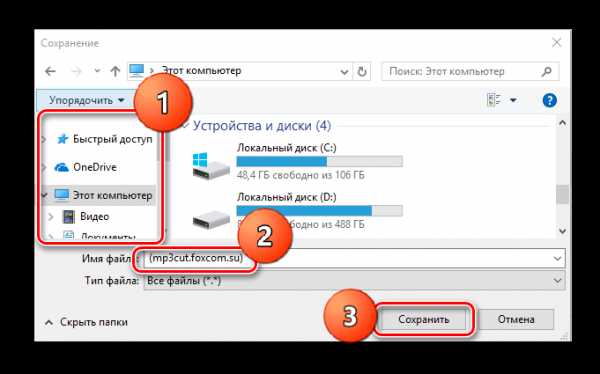
Способ 2: MP3 Louder
Данный сервис увеличит громкость всей композиции самостоятельно. Выбрать определенные участки, обрезать или провести еще какие-либо манипуляции с песней у вас не получится.
Перейти к сервису MP3 Louder
- Для увеличения громкости вам потребуется заполнить нужными данными четыре строки:
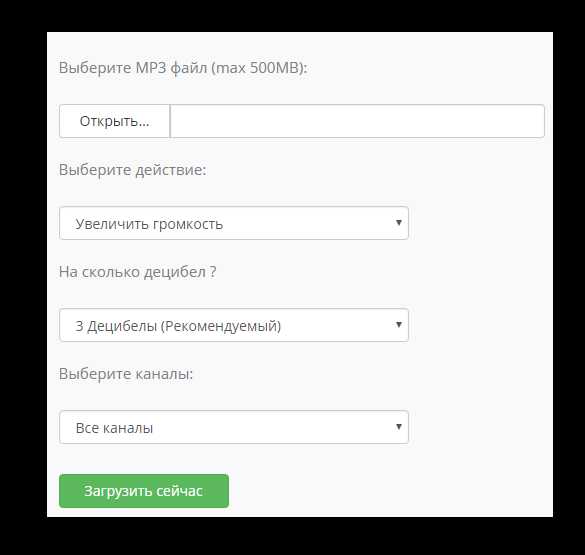
- Нажимаем «Открыть» и в появившемся окне выбираем путь к вашей песне и добавляем ее (размер файла не должен превышать 500 MB).
- Выбрать одну из строк: «Увеличение громкости», либо «Уменьшение громкости».
- Определиться из огромного списка, на сколько децибел вы хотите увеличить громкость, и выбрать соответствующую строку.
- В последней строке указать, какой из каналов хотите выбрать или сразу оба.
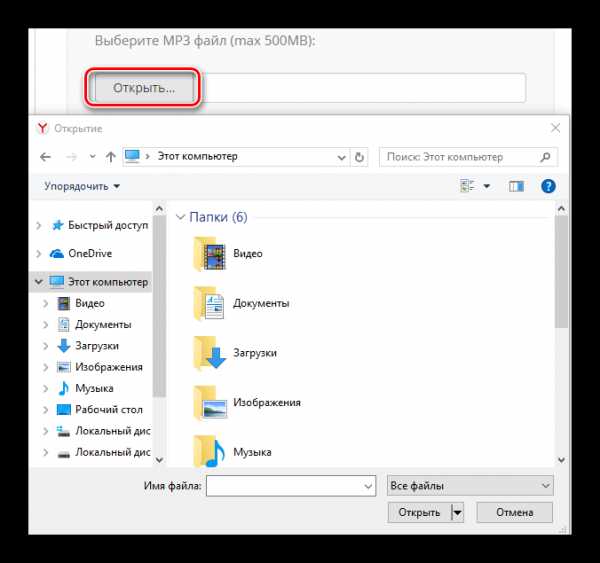
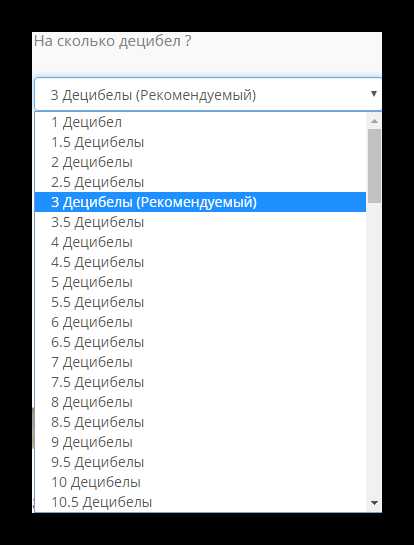
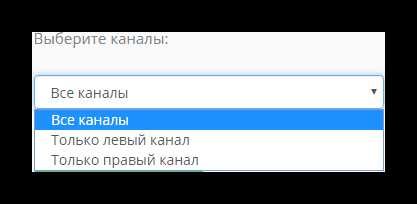
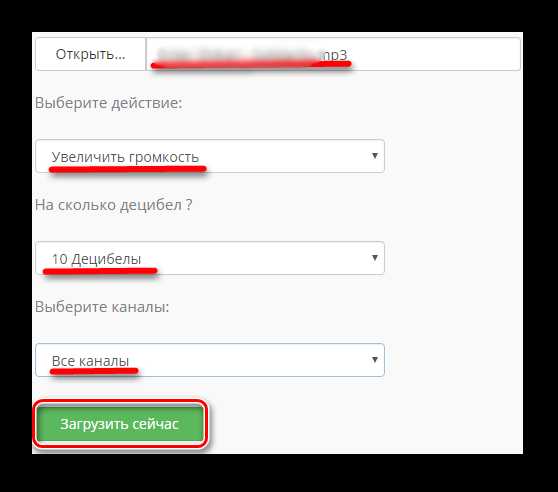
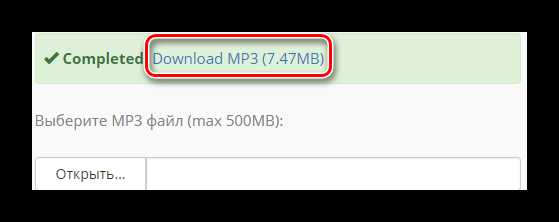
На этом редакторе онлайн-сервисы и заканчиваются. Но и этого достаточно, чтобы по-быстрому обработать нужную песню или рингтон. Только не переусердствуйте с накруткой громкости, так как это не полноценная аудио студия для мощной обработки файла, трек на выходе может оказаться не лучшего качества и с небольшими хрипами.
itguides.ru
Нужно увеличить громкость mp3 файла?! Вам сюда! Есть ответ!
Mp3Gain – бесплатная программа на русском языке, которая умеет увеличивать уровень громкости mp3 файлов (аудио файлов).
Инструкция. Как увеличить громкость mp3
1. Скачайте и установите программу Mp3Gain.
- Распространяется: Бесплатно
- Официальный сайт: Mp3Gain
- Версия Windows: XP, Vista, 7, 8
- Язык программы: Рус., Англ.
- Скачать: Ссылка 1 Ссылка 2
В процессе установки выберите русский язык, из списка “Language”, как показано на картинке, а потом все время жмите “Next”: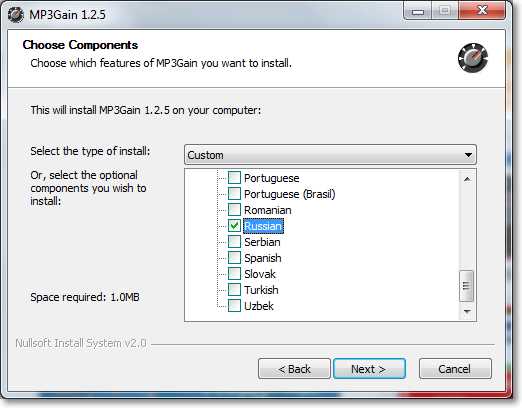 2. После установки запустите программу Mp3Gain.Нажмите “Добавить файл(ы)” и выберите mp3 файл, который нужно сделать “погромче”. (см.скриншот)
2. После установки запустите программу Mp3Gain.Нажмите “Добавить файл(ы)” и выберите mp3 файл, который нужно сделать “погромче”. (см.скриншот)
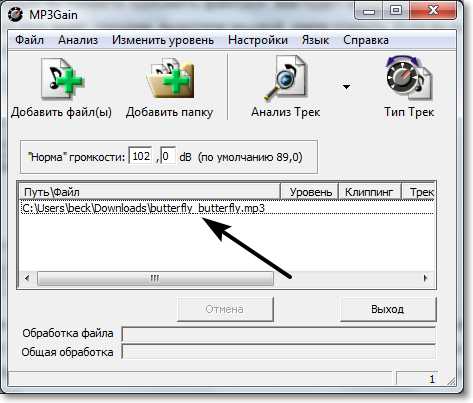 4. Дальше в разделе “Норма громкости” устанавливаем значение, которое выше начального, я выбрал 102 dB, и нажимаем кнопку “Тип Трек”. Некоторое время ждем пока обработается файл. Как только полоса “Общая обработка” закончит “свой бег”, то смело можно слушать результат.
4. Дальше в разделе “Норма громкости” устанавливаем значение, которое выше начального, я выбрал 102 dB, и нажимаем кнопку “Тип Трек”. Некоторое время ждем пока обработается файл. Как только полоса “Общая обработка” закончит “свой бег”, то смело можно слушать результат.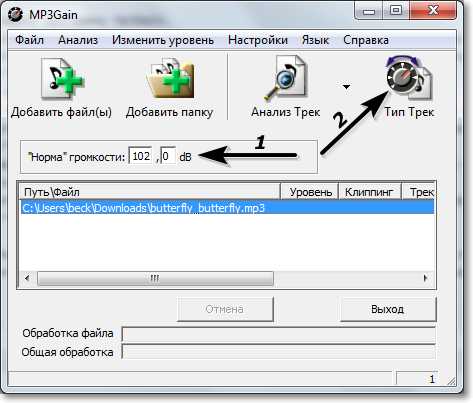
На этом все, удачи!
freeprograms.com.ua
Как выровнять и увеличить громкость mp3 без потери качества
Сразу разочарую некоторых пользователей — описанная ниже бесплатная компьютерная программа MP3Gain предназначена в первую очередь для нормализации и выравнивания звучания как отдельных аудио файлов в формате mp3, так и целых музыкальных альбомов сразу.
Заметно увеличить громкость mp3 без потери качества в этой программе можно, но получается это не всегда — всё зависит от чистоты первоисточника.
Выравниваем качество и громкость mp3
Очередной раз напоминаю — я не меломан и не музыкант, а обычный человек, которому слон не просто наступил на ухо, но вернулся и попрыгал на нём ещё несколько раз.
Именно поэтому опишу только саму программу MP3Gain и не буду проводить сравнительный анализ её результатов работы — для этого кроме слуха, у меня нет соответствующей качественной аппаратуры.
Установка MP3Gain
Этот специальный раздел статьи появился не из-за сложности инсталляции данной программки в операционную систему, а лишь для описания выбора, в её процессе, нужного Вам языка интерфейса.
Итак, в этом окошке установщика…
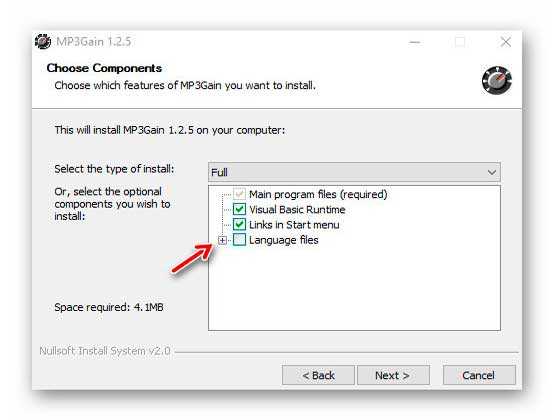
…нужно кликнуть по плюсику и выбрав свой язык из выпавшего списка (установив галочку) — продолжить установку программы…
Мой мир
Вконтакте
Одноклассники
Google+
...
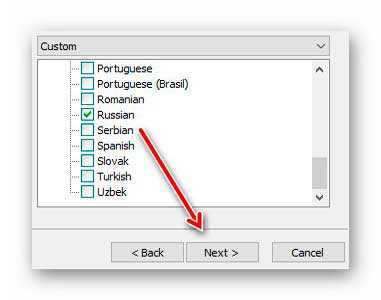
Вот и весь нюанс внедрения MP3Gain в Ваш компьютер.
Разблокировка файлов для изменений
Для того, чтоб можно было нормализовать или увеличить громкость аудио файлов в формате mp3, нужно их разблокировать — перейти в их свойства (клик правой кнопкой мыши по файлу и пункт «Свойства») и снять атрибут «Только чтение»…
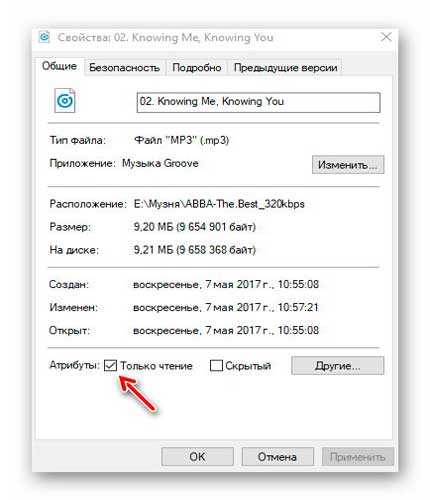
Не забываем нажать «Применить» после этого…
Снимать этот атрибут можно как с отдельных файлов, так и с целых папок сразу…
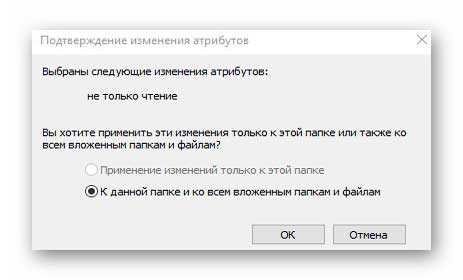
Нормализация громкости MP3-файлов
Запускаем софтину и добавляем в неё отдельный трек или целый альбом с помощью соответствующей кнопочки в панели инструментов…
Затем проводим анализ добавленных файлов, тоже при помощи специальной кнопули…
По умолчанию у нас выставлена норма громкости в 89.0 db…
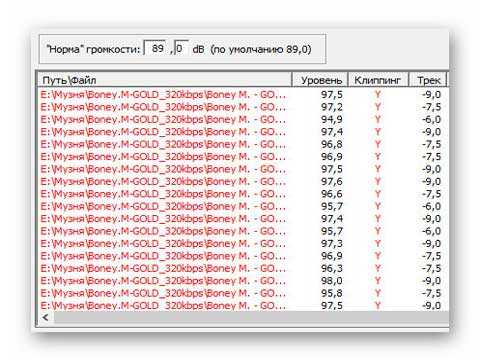
Вот такой печальный вердикт мне вынесла программа MP3Gain. Громкость во всех треках выше установленной «нормы» (в колонке «Трек» показана разница), но самое главное — колонка «Клиппинг» сигнализирует о наличии шумов во всех треках альбома.
Можно увеличить норму громкости (повысить её) до 105 db, но при этом увеличатся и шумы. Поэтому в данной ситуации я буду улучшать качество mp3 файлов, чуть-чуть понизив при этом громкость…
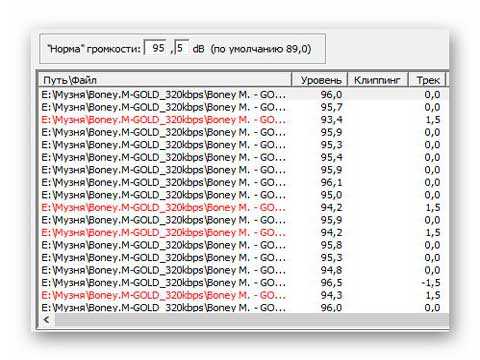
Выставил норму в 95.5 db и ткнул на кнопку «Тип Альбом»…
…избавившись от шумов (колонка «Клиппинг» чиста) повысил качество треков незначительно понизив громкость. Нормализовал (выровнял) громкость всех треков в альбоме, проще говоря.
«Откатить» результаты экспериментов всегда можно через меню «Изменить уровень» (пункт «Отменить изменения уровня»).
Скачать MP3Gain
Запасная официальная ссылка
Размер инсталлятора всего 1.8 Мб. Вирусов нет.
Описанным выше способом, путём экспериментов, можно легко выровнять и увеличить громкость mp3 без потери качества.
До новых полезных и интересных компьютерных программ.
С уважением, Сергей Трофимов (не певец).
Поделитесь с друзьями в социальных сетях...
Мой мир
Вконтакте
Одноклассники
Google+
Рекомендую ещё посмотреть...
Я только обозреваю программы! Любые претензии - к их производителям!
Сообщения с ссылками проходят модерацию и публикуются с задержкой.
optimakomp.ru
MP3Gain для увеличения громкости mp3
Бесплатная программа MP3Gain служит для увеличения громкости аудио файлов в формате MP3. Программа MP3Gain может нормализовать громкость MP3 файлов, приведя аудио файлы к одному уровню звука.
Я думаю, что многие сталкивались с тем, что аудиофайлы в mp3, хранящиеся на компьютере, имеют разный уровень громкости. Обычно, большая часть аудиозаписей в формате MP3 при воспроизведении звучит примерно с одинаковой громкостью, но среди них есть аудиофайлы, которые звучат заметно тише остальных аудио треков, или наоборот, громче других.
Уровень громкости mp3 файлов можно легко изменить: увеличить или уменьшить, приведя сразу все файлы к одному показателю, или изменить только отдельные аудио файлы. Сделать это можно при помощи специальных программ, которые предназначены для нормализации звука в аудио файлах.
Программа MP3Gain изменяет уровень звука: увеличивает, или уменьшает громкость музыки в mp3, работает с отдельными файлами, или производит обработку в пакетном режиме, изменяя уровень громкости для всех аудиофайлов, находящихся в папке.
Бесплатная программа MP3Gain работает в операционной системе Windows, приложение имеет поддержку русского языка. Приложение имеет простой интерфейс, понятный любому пользователю.
Скачать программу MP3Gain можно с официального сайта разработчика (Глен Савьер). На странице загрузки вы найдете несколько вариантов программы: обычные версии для установки на компьютер, и переносные (portable) версии, которые не требуют установки. Интерфейс приложения в разных версиях программы не отличается.
mp3gain скачать
Вы можете установить на свой компьютер обычную версию программы, или использовать переносную версию MP3Gain Portable.
При использовании переносной версии, на ваш компьютер будет загружен архив с программой. Сначала распакуйте архив, а затем запустите программу, кликнув по файлу MP3GainGUI.

Включение русского языка в MP3Gain Portable
По умолчанию, программа MP3Gain открывается на английском языке, а в меню нет пункта «Languare». Включить русский язык можно следующим образом: войдите в папку «otherlang», а затем переместите файл «Russian.mp3gain» в папку с программой «mp3gain-win-***».
Далее запустите программу MP3Gain, в меню вы увидите пункт «Languare», в контекстном меню выберите русский язык: «Russian». Сразу после этого, программа MP3Gain изменит свой интерфейс на русский язык.
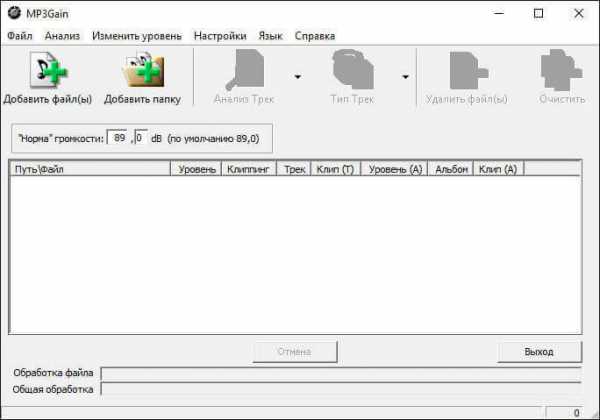
Далее посмотрим, как пользоваться программой MP3Gain для изменения уровня звука аудио файлов.
Добавление mp3 файлов в MP3Gain
С помощью кнопок «Добавить файл(ы)» или «Добавить папку», в программу добавляются одиночные аудио файлы в формате MP3, или открывается папка, в которой хранятся mp3 файлы.
Далее нажмите на кнопку «Анализ Трек». После завершения анализа, напротив аудиофайла, в колонке «Уровень», вы увидите уровень громкости для данного файла. Например, по умолчанию, в программе MP3Gain выбрана «норма» громкости в 89,0 dB. Данный аудио трек громче «нормы» на 6 dB (смотрите на показатели «Уровень» и «Трек).
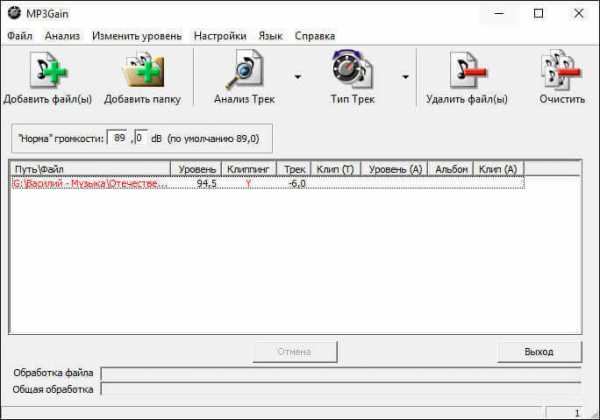
Как увеличить норму громкости
Для увеличения «нормы» громкости, в поле «Норма» громкости введите новый уровень громкости. Затем нажмите на пункт меню «Изменить уровень», в контекстном меню выберите «Применить тип Трек», или «Применить тип Альбом» для альбома.
После обработки, в окне программы отобразится mp3 файл с новым уровнем громкости. Для воспроизведения, выделите аудиофайл в окне программы MP3Gain, кликните по файлу правой кнопкой мыши, а в контекстном меню выберите пункт «Play mp3 file».
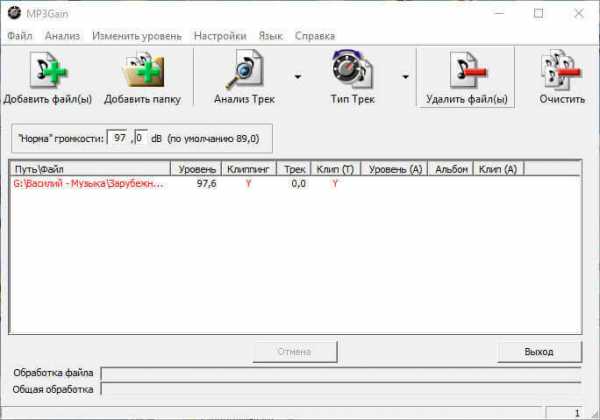
Если изменение уровня громкости вас не удовлетворяет, то вы можете вернуть аудио файлу прежнее состояние. Для этого войдите в меню «Изменить уровень», в контекстном меню нажмите на пункт «Отменить изменение уровня». Другим способом: кликните по файлу правой кнопкой мыши, выберите в контекстном меню «Отменить изменение уровня».
Обратите внимание на то, что программа MP3Gain изменяет только громкость аудио файлов в формате MP3, качество звука останется неизменным. Если начальный аудио файл имеет невысокое качество, то после обработки файл будет звучать громче или тише, а качество звука не изменится.
Изменение громкости в MP3Gain
Нажмите на кнопку «Добавить папку», а затем выберите папку с аудиофайлами на своем компьютере. Далее нажмите на кнопку «Анализ Трек». После завершения анализа, ознакомьтесь с его результатами.
В колонке «Уровень» отображена текущая громкость аудио файлов.
В колонке «Клиппинг» отображаются отметки (галки), сигнализирующие о том, что в данном файле присутствуют посторонние шумы (данные mp3 файлы выделены красным цветом). Даже, если шумы совсем не улавливаются на слух, шумы в треке присутствуют.
В колонке «Трек» отображается изменения уровня громкости относительно «норме» громкости, выставленной в программе.
Если, после обработки, вы увидите галку в колонке «Клип (Т)», то это значит, что шумы останутся в треке после изменения громкости.
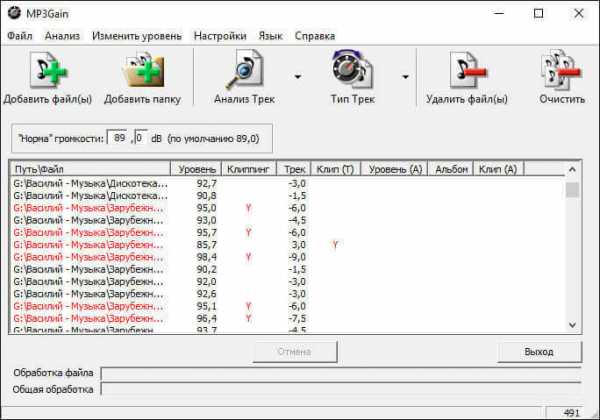
Для приведения к общему знаменателю можно выбрать следующий алгоритм действий: измените «норму» громкости, а затем после анализа, обратите внимание на колонку «Клип (Т)». Если там появились отметки (галки), то опытным путем подберите уровень такой громкости, при котором этих галок не будет, или таких отметок будет минимальное количество.
Для применения настроек нажмите на кнопку «Тип трек». После этого начнется пакетная обработка аудиофайлов в программе MP3Gain.

После завершения обработки, которая займет некоторое время, аудио файлы приведены к общему уровню громкости, в моем случае, 90 dB. Посторонних шумов нет.

В результате произведенных действий по данному алгоритму, увеличить громкость звука получится не очень сильно, но зато уровень звука в mp3 файлах станет одинаковым.
Для более сильного повышения громкости звука, действуйте экспериментальным путем.
Заключение
Бесплатная программа MP3Gain предназначена для увеличения громкости уровня звука mp3 файлов. При помощи приложения, можно изменить громкость в отдельных аудиофайлах, или обработать аудио треки в пакетном режиме. После обработки, будет нормализована громкость аудио файлов в формате MP3 на компьютере.
Прочитайте похожие статьи:
vellisa.ru
Как увеличить громкость песни онлайн
В настоящее время для редактирования файлов MP3 нет необходимости качать какие-либо программы или приложения. Чтобы выполнить такие действия, как обрезка части композиции, увеличение громкости или ее уменьшение, а также многие другие, достаточно воспользоваться одним из специализированных онлайн-сервисов.
Увеличиваем громкость трека онлайн
Существует много сервисов, где можно выполнить требуемую задачу. Далее в статье рассмотри самые удобные из них.
Способ 1: MP3 Louder
Данный веб-сервис обладает минимальным функционалом, направленным непосредственно на поднятие уровня громкости. Интерфейс редактора состоит всего из четырех пунктов меню. Для получения результата необходимо воспользоваться каждым из них.
Перейти к MP3 Louder
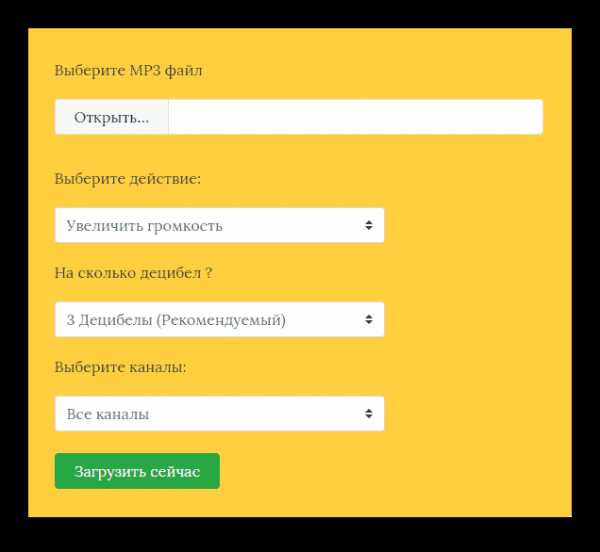
- Чтобы добавить трек на сервис, в первой строке нажмите на текстовую ссылку «Открыть». После этого в «Проводнике» найдите папку с нужной композицией, отметьте ее и кликните по кнопке «Открыть».

- Следом выберите пункт «Увеличить громкость».
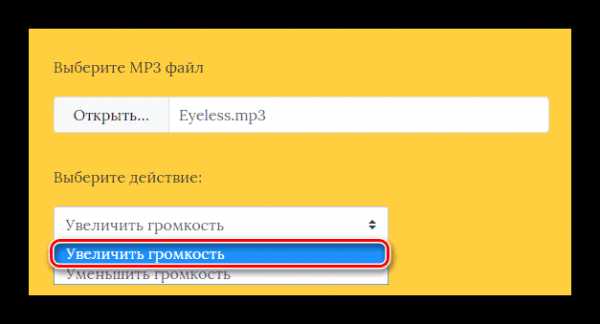
- Третьим шагом в выпадающем списке выберите необходимое количество децибел для увеличения громкости. По умолчанию выбрано рекомендуемое значение, но вы можете поэкспериментировать с большими цифрами.
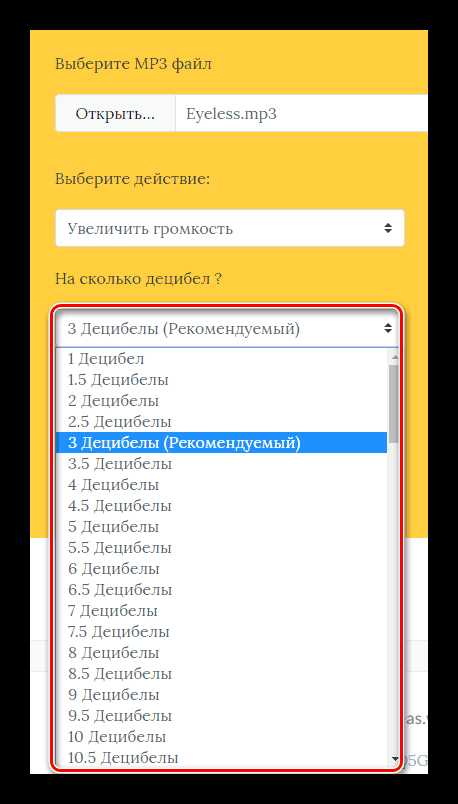
- Далее оставьте параметр как есть, чтобы сделать левый и правый канал одинаково громкими, или выберите один из них, если необходимо увеличить только его.
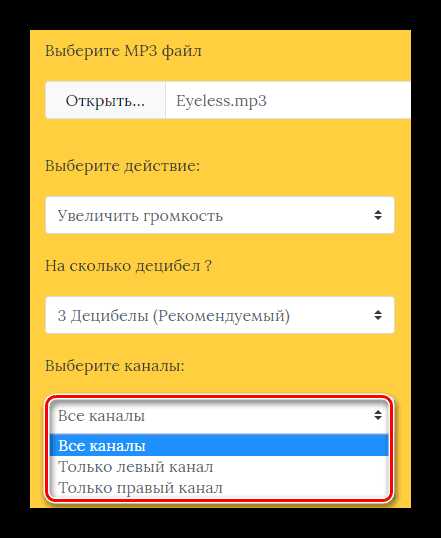
- Затем нажмите на кнопку «Загрузить сейчас».
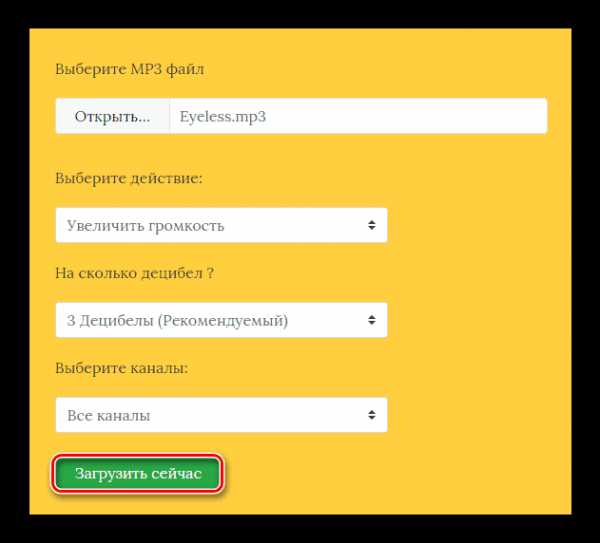
- После некоторого времени обработки песни в верхней части редактора появится строка с информацией о завершении процесса, а также будет предоставлена ссылка для скачивания файла на устройство.
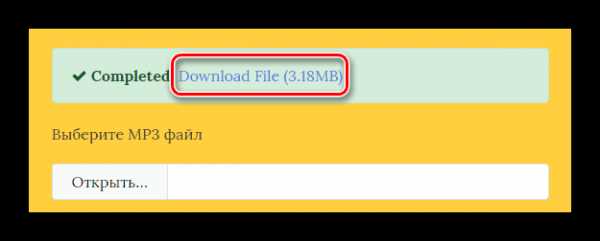
Таким несложным образом вы сделали тихую песню громче, не прибегая к сложным программам.
Способ 2: Splitter Joiner
Веб-редактор Splitter Joiner имеет много интересных функций, есть в их числе и необходимая нам — увеличение громкости.
Перейти к Splitter Joiner
- Чтобы добавить трек на панель редактирования, нажмите по вкладке «Mp3|wav». Поиск и добавление аудиофайла происходит таким же образом, как и в предыдущем способе.
- После обработки рабочая панель сервиса отобразит оранжевым цветом волноформу звуковой дорожки.
Возможности сервиса в области увеличения громкости доступны в двух вариантах: увеличение мощности звучания с сохранением всего трека или обработка только определенного фрагмента с последующим его вырезанием. Сначала рассмотрим первый вариант.
- Первым делом растяните по краям поля редактирования ползунки границ начала и конца звуковой дорожки и нажмите на зеленую кнопку в виде стрелки.
- После этого произойдет загрузка трека в нижнее поле для применения эффектов. Чтобы выполнить требуемое действие, вновь раздвиньте границы выбора длины композиции, затем кликните по значку динамика. В отобразившемся окне выберите желаемую позицию увеличения громкости, после чего нажмите «ОК». Если необходимо сделать громким определенный участок, то выделите его ползунками и пройдите те же вышеописанные шаги.
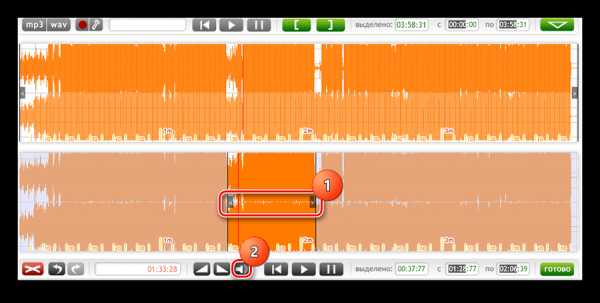
- Теперь разберем вариант с вырезанием фрагмента песни. Для переноса звуковой дорожки в нижнее поле редактирования, выделите вертикальными границами начало и конец необходимого участка и кликните по зеленой кнопке в виде стрелки.
- После обработки внизу появится звуковая дорожка уже вырезанного фрагмента аудиозаписи. Для увеличения громкости необходимо произвести точно такие же действия, как указанные выше. Для получения целого трека или его вырезанной части нажмите на кнопку «Готово».

- Затем произойдет обновление страницы и вам будет предложено скачать файл в форматах MP3 или WAV или отправить на электронную почту.

Помимо прочего, данный веб-сервис предоставляет возможность добавления постепенного возрастания или затухания громкости, что можно применить к определенным фрагментам трека.
Таким образом, вы можете сделать тихо записанную композицию более пригодной для прослушивания. Но учтите, что это не полноценные аудиоредакторы, и если переусердствовать с децибелами, на выходе трек может оказаться не лучшего качества.
Мы рады, что смогли помочь Вам в решении проблемы. Задайте свой вопрос в комментариях, подробно расписав суть проблемы. Наши специалисты постараются ответить максимально быстро.Помогла ли вам эта статья?
Да Нетlumpics.ru
Как повысить (увеличить) громкость песни | Регулировка громкости звука в Adobe Audition | Увеличение громкости mp3 | Редактирование громкости в аудио
13 мая 2010 Алексей Черныш 24В этом внеплановом, небольшом уроке мы научимся методу изменения громкости аудио при помощи Adobe Audition v3.0. Правда, выражение «метод», в данном случае, больше напоминает пафосно-комичное, т.к. инструмент, который предлагает нам Adobe Audition для этой цели, позволяет проводить процесс изменения громкости, буквально, «в один клик».
Как это происходит.
Открываем (Ctrl+O) или записываем аудиофайл.
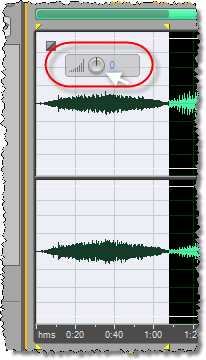
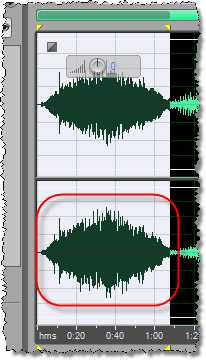
Если нужно изменить громкость звука только в выбранном участке аудио, то предварительно находим этот участок, выделением его по принципу «выделения текста», или, используя комбинацию клавиш Ctrl+A (для выделения всего аудиофайла), если изменить громкость нужно во всём аудиофайле.
Так же возможно, кому-то будет интересно увеличить или уменьшить громкость только в каком-то одном выбранном канале. Для этого, после выделения участка в звуке, нажимаем сочетание клавишь Ctrl+L — для выделения только левого канала, или Ctrl+R — только правого…
Сразу же после выделения участка или всего вида звукового файла, в зоне выделения возникнет инструмент с единственной ручкой управления, позволяющей увеличить или уменьшить громкость звука аудиофайла.
Как только возникнет этот инструмент, подводим к круглой (вращающейся) части инструмента курсор мыши, и как только он превратится в вид руки с двумя стрелками, нажимаем и удерживаем левую кнопку мыши в том месте, начиная передвигать саму мышь влево или вправо.
При этом визуально будет происходить изменение амплитуды аудиофайла. Установив необходимое значение амплитуды, отпускаем кнопку мыши, после чего сразу же произойдёт применение выбранных изменений в аудио. При необходимости, сохранить аудиофайл можно в одном из популярных звуковых форматов.
.
www.auditionrich.com
Как усилить громкость голоса на записи? — Toster.ru
В общем случае вам будут нужны плагины equalizer, gate и compressor. Особо морочиться смысла нет, т.к. усиление оцифрованного сигнала всегда влечёт за собой усиление шума. А если голос очень тихий, то результат будет очень шумный. Так что схема такая: 1. Поднять общую громкость записи 2. Опустить в эквалайзере те частоты, которые не передают звук голоса. Это примерно до 80 Гц и от 10 000. Конкретные значения зависят от харктера голоса и от шума. Аккуратнее с частотами выше 1000 гц, т.к. в них содержится информация, из которой мы вычленяем согласные. 2а (Опционально). можно поднять первые несколько гармоник основной частоты голоса. То есть, если человек бубнит и бОльшая часть мощности сигнала его голоса находится в районе, скажем, 250 Гц, то можно поиграться с пиками 250*n Гц, где n - целое число. Иногда облегчает понимание речи. Современные эквалайзеры часто имеют визуализацию частот, так что нахождение пиков это элементарно смотрение в экран. 3. При помощи гейта убрать шум между звуками речи, если этот шум заметно тише самой речи. Гейт пропускает сигналы, громкость которых выше определенного порога. Продвинутые варианты гейтов имеют гибкие настройки, позволяющие "забегать вперёд" и пропускать тихий сигнал, который заведомо скоро станет громким. Так можно не потерять тихие начала слов, например. Также продвинутые гейты могут смотреть только на на выбранный диапазон частот, а это _очень_ облегчает шумоподавление. 4. Компрессор (опционально) - динамическая обработка. Если после вышеописанных обработок сигнал слишком скачет по громкости, можно причесать его компрессором, выставив компрессию ~4 к 1. Можно поиграться и с другими параметрами компрессии, например, со скоростью реакции. Тоже может улучшить артикуляцию.Всё, что нужно, есть из коробки в Reaper. Первые 30 дней бесплатно.
Пункты 2 и 3 совместно в принципе можно заменить на динамическую эквализацию. В Reaper это плагин ReaFIR в режиме Substract. Сначала даёте ему послушать несколько секунд шума из вашей записи, он построит профиль шума и вычтет его из исходного сигнала. Работает хорошо, если на частотах, которые занимает голос, мало шума.
Но есть вариант попроще, который может прокатить:Есть такой чудесный продукт - Isotope RX - набор плагнов для восстановления сигналов. Куча хитроумной математики, которая творит чудеса. Интерфейс элементарный, теории знать не надо. 1. Качаете пробную версию RX2. Качаете Reaper.3. В Reaper кидаете свою запись и обрабатываете плагинами RX. 4 ...5. Профит!
toster.ru











